การถ่ายโอนไฟล์ 10 อันดับแรกใน iPhone XS / XR / X / 8/8 และ 2019
เมื่อคุณได้รับ iPhone XS / XS Max / XR ใหม่การถ่ายโอนไฟล์จะเป็นหนึ่งในความต้องการเร่งด่วนของคุณ คุณอาจต้องการนำเข้าไฟล์ก่อนหน้าไปยัง Gadget iOS ใหม่ของคุณจาก iPhone คอมพิวเตอร์หรืออุปกรณ์เก็บข้อมูลอื่น ๆ หรือคุณเพียงแค่ต้องการส่งออกข้อมูลบางอย่างจาก iPhone 8 ไปยังอุปกรณ์อื่นเพื่อการสำรองข้อมูลหรือทำความสะอาดที่เก็บข้อมูล ในบทความนี้เราจะทำรายการ 10 โซลูชั่นการถ่ายโอนไฟล์เพื่อตอบสนองความต้องการเกือบทั้งหมดของผู้ใช้
- ส่วนที่ 1: ถ่ายโอนข้อมูลจาก iPhone เครื่องเก่าไปยัง iPhone XS / XS Max / XR ใหม่
- ส่วนที่ 2: นำเข้าไฟล์ไปยัง iPhone XS / XS Max / XR ใหม่จากโทรศัพท์ Android
- ส่วนที่ 3: คัดลอกไฟล์จากคอมพิวเตอร์ไปยัง iPhone XS / XS Max / XR / 8/8 Plus
- ส่วนที่ 4: กู้คืนไฟล์ข้อมูลสำรอง iTunes เป็น iPhone XS / XS Max / XR ใหม่
- ตอนที่ 5: นำเข้าข้อมูลไปยัง iPhone 8 จาก iCloud Backup
ส่วนที่ 1: ถ่ายโอนข้อมูลจาก iPhone เครื่องเก่าไปยัง iPhone XS / XS Max / XR ใหม่
สำรองข้อมูล iPhone เก่าใน iTunes และคืนค่าเป็นใหม่iPhone เป็นวิธีทั่วไปในการแบ่งปันข้อมูลระหว่าง iPhone แต่ขั้นตอนค่อนข้างน่าเบื่อและคุณไม่สามารถเลือกไฟล์ที่จะถ่ายโอน ด้วย Tenorshare Phone to Phone Transfer เป็นเครื่องมือง่าย ๆ ที่ออกแบบมาเพื่อแชร์ไฟล์ระหว่างอุปกรณ์ iOS คุณสามารถถ่ายโอนข้อมูลทั้งหมดหรือบางส่วนจาก iPhone เครื่องเก่าไปยัง iPhone XS / XS Max / XR โดยไม่ต้องใช้ iTunes
- ดาวน์โหลดและติดตั้ง Tenorshare Phone to Phone Transfer บนคอมพิวเตอร์เปิดโปรแกรมและเชื่อมต่อ iPhone เครื่องเก่ากับพีซีเป็นอุปกรณ์ต้นทาง
- เชื่อมต่อ iPhone XS / XS Max / XR เข้ากับคอมพิวเตอร์ เมื่อตรวจพบอุปกรณ์ทั้งสองแล้วให้คลิก "ถัดไป" เพื่อดำเนินการต่อ

- ตอนนี้ซอฟต์แวร์จะเริ่มวิเคราะห์อุปกรณ์ของคุณ เลือกประเภทไฟล์จาก iPhone เครื่องเก่าแล้วคลิก "เริ่มการถ่ายโอน"
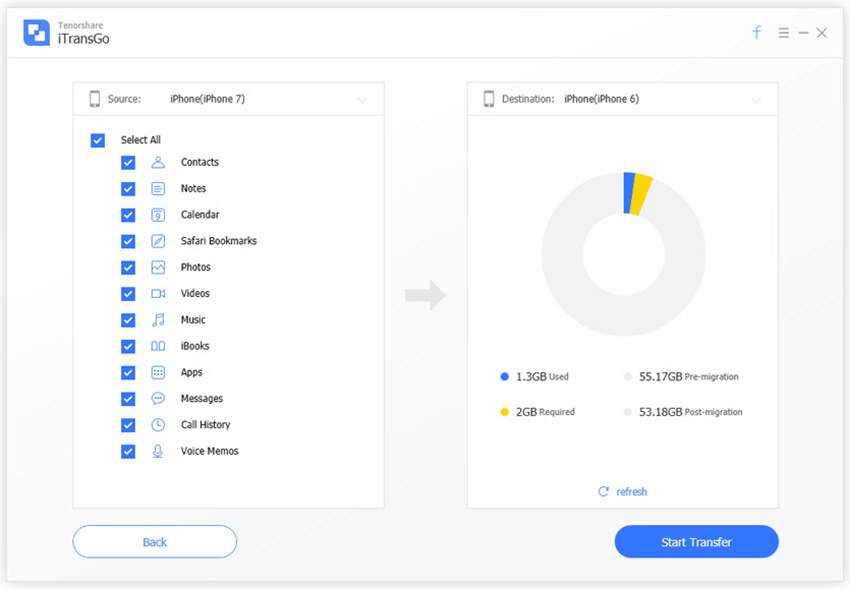
- กระบวนการถ่ายโอนจะใช้เวลาสักครู่ เมื่อเสร็จแล้วคุณสามารถเปิดอุปกรณ์ใหม่เพื่อตรวจสอบไฟล์

ส่วนที่ 2: นำเข้าไฟล์ไปยัง iPhone XS / XS Max / XR ใหม่จากโทรศัพท์ Android
สำหรับผู้ใช้ Android ที่ซื้อ iPhone XS ใหม่ในครั้งนี้สิ่งที่สำคัญที่สุดสำหรับพวกเขาคือการนำเข้าไฟล์จาก Android ไปยัง iPhone ด้วยแอพ Move to iOS คุณสามารถทำสิ่งนั้นได้อย่างง่ายดาย

- ขณะที่คุณตั้งค่าอุปกรณ์ iOS ใหม่ให้แตะ "ย้ายข้อมูลจาก Android" ในหน้าจอแอพและข้อมูล
- ดาวน์โหลดและเปิดแอพ Move to iOS บนโทรศัพท์ Android แตะ "ดำเนินการต่อ"
- บนอุปกรณ์ iOS ของคุณให้แตะที่ดำเนินการต่อและรอให้รหัสสิบหลักหรือหกหลักปรากฏขึ้น
- ป้อนรหัสบนอุปกรณ์ Android ของคุณเลือกเนื้อหาที่คุณต้องการถ่ายโอนและแตะ "ถัดไป"
- หลังจากแถบโหลดเสร็จสิ้นบนอุปกรณ์ iOS ของคุณแล้วให้แตะ "เสร็จสิ้น" บนอุปกรณ์ Android ของคุณ จากนั้นแตะ "ดำเนินการต่อ" บนอุปกรณ์ iOS ของคุณและทำตามขั้นตอนบนหน้าจอเพื่อสิ้นสุดการตั้งค่า
ส่วนที่ 3: คัดลอกไฟล์จากคอมพิวเตอร์ไปยัง iPhone XS / XS Max / XR
หากคุณต้องการนำเข้าเพลงภาพยนตร์หรือเอกสารจากคอมพิวเตอร์ไปยัง iPhone 8 ใหม่ Tenorshare iCareFone จะเป็นตัวเลือกที่ดีที่สุดของคุณ ซอฟต์แวร์จัดการไฟล์ iOS มืออาชีพนี้ออกแบบมาเพื่อถ่ายโอนรายชื่อเพลงวิดีโอภาพถ่ายและไฟล์อื่น ๆ ถึง 9 ประเภทระหว่าง iPhone และคอมพิวเตอร์ได้อย่างง่ายดาย
- เชื่อมต่อ iPhone 8 กับคอมพิวเตอร์ เมื่อตรวจพบอุปกรณ์ทั้งสองแล้วให้คลิก "ถัดไป" เพื่อดำเนินการต่อ
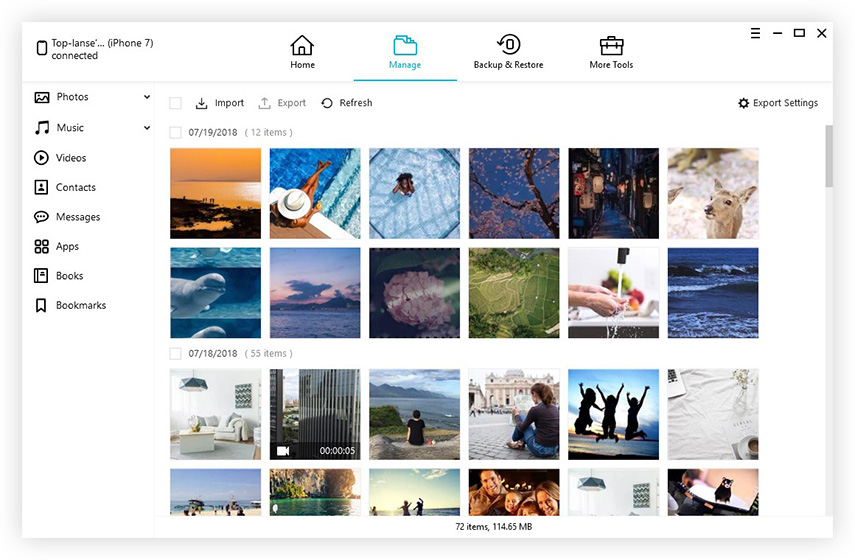
- เชื่อมต่อ iPhone 8 กับคอมพิวเตอร์ เมื่อตรวจพบอุปกรณ์ทั้งสองแล้วให้คลิก "ถัดไป" เพื่อดำเนินการต่อ

ส่วนที่ 4: กู้คืนไฟล์ข้อมูลสำรอง iTunes เป็น iPhone XS / XS Max / XR ใหม่
1. กู้คืนไฟล์ข้อมูลสำรองทั้งหมดโดยตรง
สำหรับผู้ที่เคยเชื่อมข้อมูล iPhone ใน iTunes พวกเขาสามารถกู้คืนข้อมูลสำรองทั้งหมดไปยัง iPhone ใหม่ได้โดยตรง
เปิด iTunes และเชื่อมต่อ iPhone 8 เข้ากับคอมพิวเตอร์คลิกไอคอน iPhone เมื่อตรวจพบแล้วคลิก "กู้คืนข้อมูลสำรอง" เพื่อนำเข้าไฟล์ก่อนหน้าทั้งหมด
2. เลือกไฟล์จากการสำรองข้อมูล
บางคนอาจไม่ต้องการนำเข้าทั้งหมดสำรองข้อมูลและต้องการเพียงบางส่วนของไฟล์ลองใช้ Tenorshare iPhone Data Recovery ตัวแยกสำรองข้อมูลมืออาชีพช่วยให้คุณสามารถเรียกไฟล์จาก iTunes สำรอง
- ดาวน์โหลดและติดตั้ง iPhone Data Recovery บนคอมพิวเตอร์ของคุณเชื่อมต่อ iPhone 8 กับพีซีและเลือก "กู้คืนจากไฟล์สำรองข้อมูล iTunes" เลือกข้อมูลสำรองและคลิก "เริ่มการสแกน"

- หลังจากการสแกนคุณสามารถดูตัวอย่างข้อมูลทั้งหมดภายในการสำรองข้อมูล เลือกรายการที่คุณต้องการและคลิกปุ่ม "กู้คืน" สำหรับข้อความผู้ติดต่อและโน้ตให้กู้คืนไปยัง iPhone เครื่องใหม่ของคุณโดยตรง สำหรับไฟล์อื่นให้บันทึกไว้ในคอมพิวเตอร์และโอนไปยัง iPhone เช่นตอนที่ 3

ตอนที่ 5: นำเข้าข้อมูลไปยัง iPhone 8 จาก iCloud Backup
หากคุณคุ้นเคยกับการสร้างข้อมูลสำรองใน iCloud ด้วย iPhone Data Recovery คุณสามารถดาวน์โหลดและแยกข้อมูลจากข้อมูลสำรอง iCloud ได้อย่างง่ายดาย
- เปลี่ยนเป็น "กู้คืนจากไฟล์สำรองของ iCloud" และลงชื่อเข้าใช้บัญชี iCloud ของคุณ ซอฟต์แวร์จะแสดงรายการข้อมูลสำรองทั้งหมดโดยอัตโนมัติ
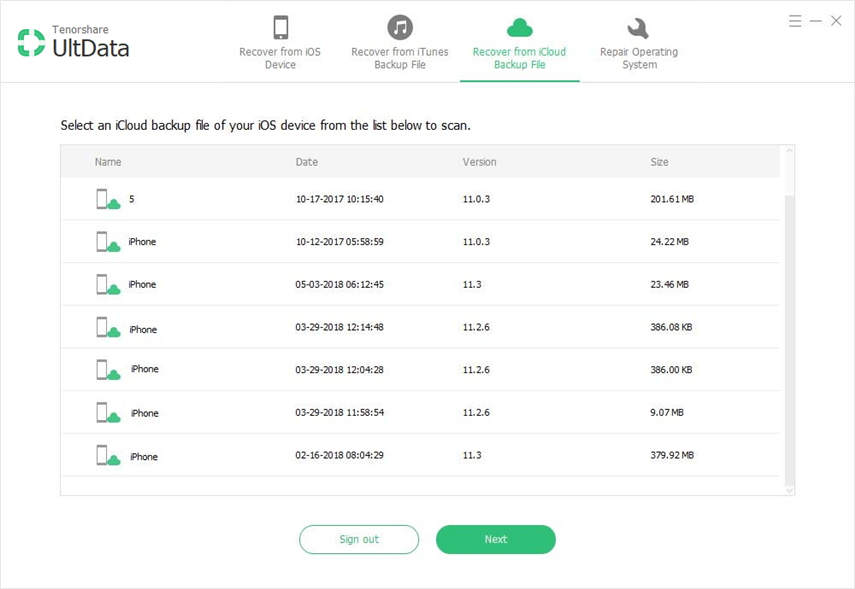
- เลือกข้อมูลสำรองที่คุณต้องการและคลิก "ถัดไป"คุณ "จะสามารถเลือกข้อมูลที่จะดาวน์โหลดหลังจากดาวน์โหลดไฟล์ทั้งหมดจะแสดงรายการออกมาเลือกไฟล์ที่คุณต้องการและคลิก" กู้คืน "เพื่อบันทึกไว้ในคอมพิวเตอร์ของคุณ

- สำหรับข้อความรายชื่อติดต่อและบันทึกย่อคุณสามารถกู้คืนโดยตรงไปยัง iPhone สำหรับไฟล์ประเภทอื่น ๆ ให้ใช้ iTunes เพื่อนำเข้าไฟล์จากคอมพิวเตอร์ไปยัง iPhone 8 ของคุณ
ตอนที่ 6: ถ่ายโอนเนื้อหาจากแฟลชไดรฟ์ไปยัง iPhone 8
มีเพลงหรือวิดีโอในแฟลชไดรฟ์ของคุณและต้องการนำเข้าไปยัง iPhone 8 ใหม่หรือไม่ เช่นเดียวกับตอนที่ 3 คุณสามารถสร้างมันได้อย่างง่ายดายด้วย Tenorshare iCareFone
เชื่อมต่อ iPhone และแฟลชไดรฟ์กับคอมพิวเตอร์ คลิก "ตัวจัดการไฟล์" เมื่อตรวจพบอุปกรณ์โดย Tenorshare iCareFone เลือกประเภทไฟล์และคลิก "นำเข้า" คราวนี้เลือกแฟลชไดรฟ์และเลือกไฟล์จากมัน

ตอนที่ 7: ส่งออกไฟล์จาก iPhone 8/8 บวกกับคอมพิวเตอร์
iPhone 8 ขาดพื้นที่จัดเก็บเนื่องจากวิดีโอขนาดใหญ่หรือดาวน์โหลดไฟล์เพลงที่คุณต้องการโอนไฟล์จาก iPhone 8 ไปยังคอมพิวเตอร์เพื่อสำรองข้อมูลหรือไม่ Tenorshare iCareFone ยังคงเป็นตัวเลือกที่ดีที่สุดคุณสามารถส่งออกวิดีโอเพลงภาพถ่ายและไฟล์อื่น ๆ จาก iPhone 8 ไปยังคอมพิวเตอร์ได้อย่างง่ายดาย
- เรียกใช้ Tenorshare iCareFone และเชื่อมต่อ iPhone กับคอมพิวเตอร์เลือก "ตัวจัดการไฟล์" จากนั้นเลือกประเภทไฟล์เป้าหมายเช่นเดียวกับส่วนที่ 3
- เลือกรายการและคลิก "ส่งออก" เพื่อบันทึกไว้ในคอมพิวเตอร์ของคุณอย่างรวดเร็ว

ส่วนที่ 8: คัดลอกไฟล์จาก iPhone X / 8 ไปยังไดรฟ์ภายนอก
บางครั้งเรามีไฟล์สำคัญและจำเป็นต้องบันทึกไว้ในไดรฟ์ภายนอกเพื่อใช้ในภายหลัง การถ่ายโอนข้อมูลโดยตรงจาก iPhone 8 ไปยังฮาร์ดไดรฟ์ภายนอกดูเหมือนจะเป็นไปไม่ได้ แต่สิ่งต่าง ๆ อาจแตกต่างจาก Tenorshare iCareFone
เช่นเดียวกับการส่งออกข้อมูล iPhone ไปยังคอมพิวเตอร์ในตอนที่ 7 แต่คราวนี้คลิก "ส่งออก" และเลือกอุปกรณ์จัดเก็บข้อมูลภายนอกเป็นปลายทางในการบันทึกไฟล์

ตอนที่ 9: ถ่ายโอนเนื้อหาจาก iPhone 8 ไปยัง iPhone อื่น
ต้องการแบ่งปันเนื้อหากับเพื่อน ๆ ของคุณในiPhone 8 ของคุณ? หากพวกเขาเป็นผู้ใช้ iPhone คุณสามารถทำสิ่งนี้ด้วย Tenorshare Phone to Phone Transfer เช่นเดียวกับส่วนที่ 1 แต่คราวนี้เชื่อมต่อ iPhone 8 เป็นอุปกรณ์ต้นทางและ iPhone อื่นเป็นอุปกรณ์ปลายทาง
ตอนที่ 10: แชร์ข้อมูลจาก iPhone 8 ไปยังโทรศัพท์ Android
Apple ได้พัฒนาแอพ Move to iOS เพื่อช่วยให้ผู้ใช้ Android เปลี่ยนข้อมูลเป็นอุปกรณ์ iOS Google คิดค้น Google Drive ซึ่งช่วยในการย้ายไฟล์ iPhone ไปยังอุปกรณ์ Android
- ดาวน์โหลด Google Drive บน iPhone 8 และลงชื่อเข้าใช้บัญชี Google ไปที่ "การตั้งค่า" จากนั้น "สำรองข้อมูล" คลิก "เริ่มสำรองข้อมูล" เพื่อสำรองข้อมูล
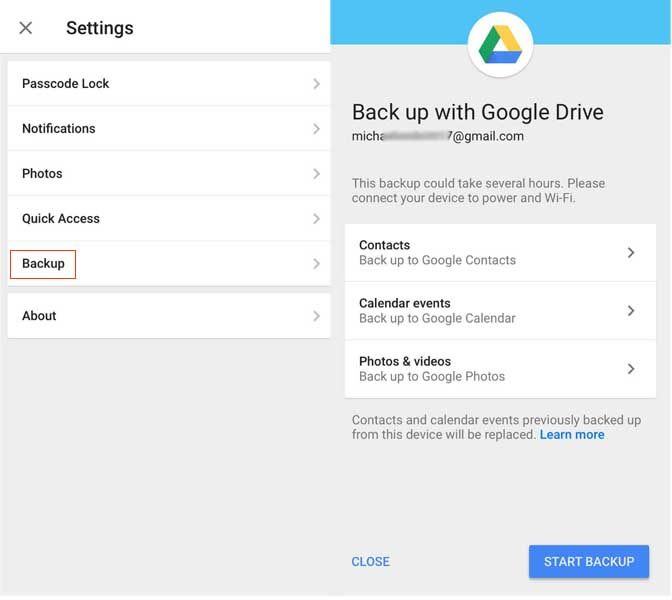
- ตอนนี้บนอุปกรณ์ Android ของคุณลงชื่อเข้าใช้บัญชี Google เดียวกันและคุณจะสามารถเข้าถึงรายชื่อผู้ติดต่อรูปภาพวิดีโอและไฟล์อื่น ๆ
เราได้แสดงให้คุณเห็น 10 ไฟล์ที่ถ่ายโอนสถานการณ์สำหรับ iPhone 8 และ iPhone 8 Plus หากคุณมีคำถามอื่นใดเกี่ยวกับโพสต์นี้หรือซอฟต์แวร์โปรดติดต่อเรา







![2 วิธีง่าย ๆ ในการบูต Windows 10 เข้าสู่ Safe Mode [คู่มือ 2019]](/images/fix-windows/2-easy-ways-to-boot-windows-10-into-safe-mode-2019-guide.jpg)

